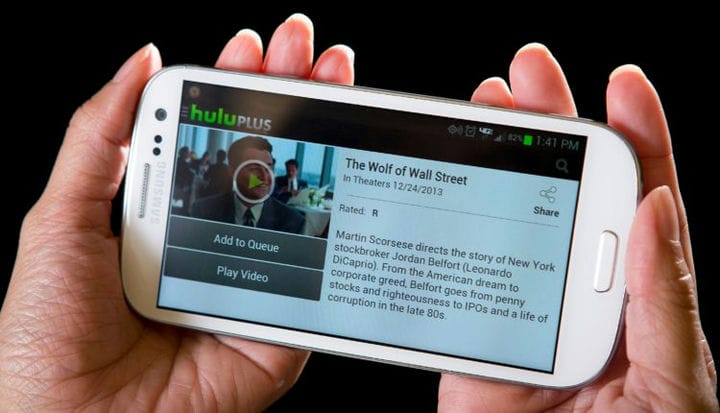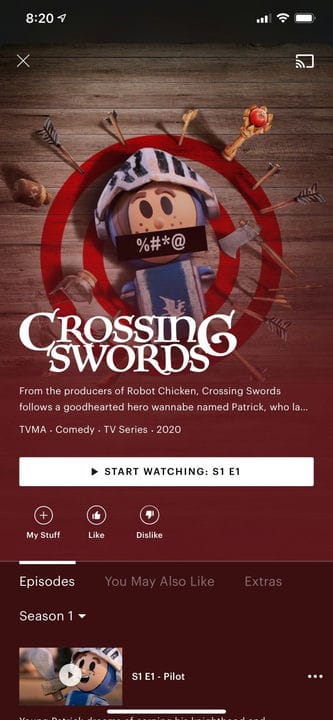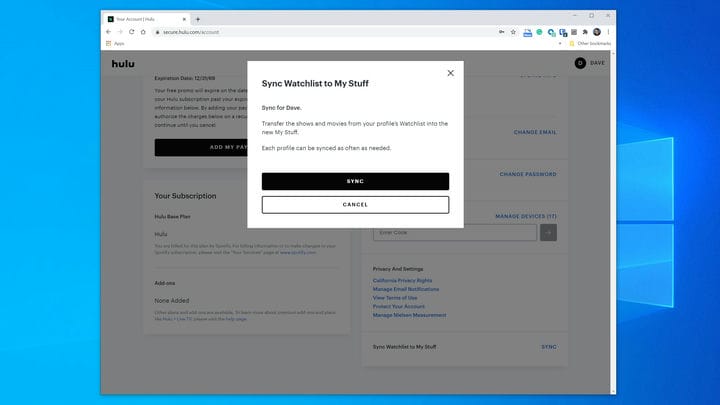Comment gérer votre liste de surveillance Hulu ou la section Mes affaires
- La possibilité d'ajouter et de supprimer des émissions et des films de votre liste de surveillance Hulu dépend de la version de l'application que vous utilisez.
- Les anciennes versions de Hulu auront une "Liste de surveillance", mais les versions plus récentes ont une section "Mes trucs" pour suivre les émissions que vous regardez.
- Si vous avez une liste de surveillance, les émissions que vous regardez sont ajoutées automatiquement, mais vous pouvez également ajouter et supprimer des éléments manuellement à partir de la page des détails de l'émission.
- Pour ajouter et supprimer des émissions dans My Stuff, utilisez le contrôle pour My Stuff dans la page de détails de l'émission.
a subi quelques mises à jour depuis sa première apparition sur la scène du streaming en 2007. Une grande fonctionnalité ajoutée régulièrement mise à jour est la liste de surveillance.
L'ancienne application Hulu "classique", qui n'est disponible que sur un nombre limité d'appareils, dispose d'une fonction de liste de surveillance générée automatiquement que vous pouvez utiliser pour suivre les émissions que vous avez enregistrées et récemment regardées.
La liste de surveillance de l'application classique se tient à jour, donc lorsque vous regardez une émission, Hulu l'ajoute à votre liste de surveillance. Vous pouvez également ajouter et supprimer des émissions et des films de la liste de surveillance. Pour savoir si vous disposez de l'application Hulu classique, vérifiez si vous n'avez accès qu'à la bibliothèque de vidéos en streaming de Hulu, et non à Hulu Live TV, HBO, Cinemax ou d'autres services.
Cependant, la plupart des gens ont la dernière application Hulu, qui a une fonction My Stuff à la place. My Stuff fonctionne à peu près de la même manière – vous pouvez ajouter des émissions et des films à la section My Stuff pour garder une trace des programmes que vous regardez et que vous souhaitez terminer.
Les émissions ne sont pas automatiquement ajoutées à Mes affaires, vous devez donc ajouter manuellement toutes les émissions que vous souhaitez enregistrer dans votre collection. Le processus pour ce faire est similaire, que vous utilisiez le site Web Hulu ou l'application Hulu sur votre téléviseur intelligent ou votre appareil mobile.
Si vous avez une collection d'émissions dans votre liste de surveillance à partir de la version classique de l'application Hulu, vous pouvez également importer ces émissions en une seule fois dans la section My Stuff de la dernière version de Hulu, en utilisant le site Web Hulu.
Voici comment ajouter, supprimer et importer des titres de notre liste de surveillance et de My Stuff sur Hulu.
Comment ajouter et supprimer des émissions de Hulu Watchlist
1. Lancez l'application Hulu.
2. Sélectionnez une émission ou un film.
3. Dans le menu contextuel qui s'affiche, accédez à la page Détails.
4. Cliquez sur "(+) Ajouter à la liste de surveillance" s'il n'est pas déjà ajouté.
5. Sélectionnez "(-) Supprimer de la liste de surveillance" pour le supprimer de la liste.
Comment ajouter des émissions à Hulu My Stuff
1. Lancez l'application Hulu.
2. Pour ajouter une émission ou un film à My Stuff, sélectionnez le titre.
3. Faites défiler et sélectionnez le lien Détails de l'émission.
4. Cliquez sur « (+) Ajouter à mes affaires ».
5. Sur certains appareils, vous devrez peut-être choisir "(+) My Stuff".
Cliquez sur "Ajouter à mes affaires" pour ajouter cette émission à votre collection.
Comment ajouter des émissions à Hulu My Stuff
1. Lancez l'application de bureau ou mobile.
2. Choisissez un titre que vous souhaitez regarder.
3. Ouvrez la page Détails de l'émission.
4. Sélectionnez "Supprimer de Mes affaires".
Sur certaines applications et certains appareils, il vous suffit de cliquer sur "Mes éléments" pour ajouter et supprimer des éléments.
Comment importer votre liste de surveillance dans My Stuff
1. Accédez à Hulu dans un navigateur Web et connectez-vous si vous n'êtes pas déjà connecté à votre compte Hulu.
2. Cliquez sur le nom de votre compte en haut à droite de la page Web et, dans le menu déroulant, choisissez « Compte ».
3. En bas à droite de la page, dans la section Sync Watchlist to My Stuff, cliquez sur «Sync ».
Vous pouvez synchroniser votre liste de surveillance avec My Stuff depuis la page du compte.
4. Confirmez que vous voulez le faire dans la fenêtre contextuelle en cliquant sur "Sync".